三星电脑开机黑屏问题的解决方法(应对三星电脑黑屏)
- 网络维修
- 2024-07-10
- 42
随着科技的不断发展,电脑已经成为我们生活和工作中不可或缺的一部分。然而,有时我们可能会遇到一些问题,比如三星电脑开机后出现黑屏现象,让人感到困扰。本文将为大家介绍一些解决这个问题的方法,希望能够帮助到大家。
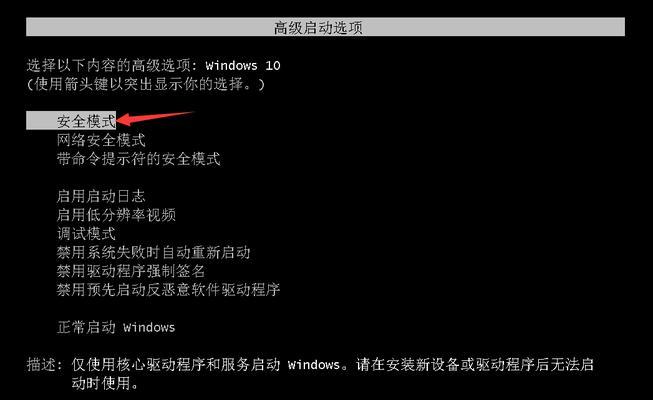
1.检查硬件连接是否稳固
在遇到三星电脑开机黑屏问题时,首先需要确保所有硬件连接都是稳固的。检查电源线、显示器连接线、键盘鼠标线等,并确保它们没有松动或者损坏。
2.检查显示器是否工作正常
将显示器连接到其他设备上,如笔记本电脑或其他台式机,看是否能够正常显示。如果能够正常显示,说明显示器本身并没有问题,原因可能是与主机相关。
3.检查电源是否正常工作
确认电源是否正常工作非常重要,可通过插拔电源线或使用其他设备测试电源是否供电。如果电源没有问题,那么开机黑屏问题可能是由其他原因引起的。
4.更新显卡驱动程序
有时候,过期或损坏的显卡驱动程序可能会导致三星电脑开机黑屏问题。可以通过访问三星官方网站或显卡厂商的网站,下载并安装最新的显卡驱动程序,以解决该问题。
5.进入安全模式
启动电脑后,按下F8键进入安全模式。如果可以进入安全模式,说明问题可能是由于某个软件或驱动程序冲突引起的。可以尝试卸载最近安装的软件或驱动程序,以解决开机黑屏问题。
6.清理电脑内存
将电脑关机后,拔掉电源线并打开机箱。使用压缩气罐清理内存槽和内存条上的灰尘,然后重新插入内存条并重新启动电脑。
7.重置BIOS设置
在启动电脑时按下DEL键或F2键,进入BIOS设置界面。选择“LoadDefaultSettings”或类似选项来重置BIOS设置。保存更改后重新启动电脑,看是否解决了开机黑屏问题。
8.检查病毒感染
通过使用杀毒软件对电脑进行全面扫描,以查找和清除任何可能存在的病毒。某些病毒可能会导致三星电脑开机黑屏问题,因此确保电脑是安全的非常重要。
9.检查硬件故障
如果以上方法都没有解决问题,那么可能是硬件故障引起的。可以尝试拆卸并重新安装内存、显卡等硬件组件,或者将电脑送至专业维修中心进行检修。
10.检查操作系统问题
如果以上方法都未能解决开机黑屏问题,可能是操作系统出现了一些错误。可以尝试使用操作系统安装光盘进行修复或重新安装操作系统。
11.重置电脑
最后的解决方法是重置电脑到出厂设置。备份重要数据后,通过按下相应的功能键(通常是F11或F12)进入恢复模式,并按照提示进行操作。
12.咨询三星技术支持
如果所有方法都未能解决问题,可以联系三星技术支持寻求帮助。他们会根据具体情况提供个性化的解决方案。
13.寻求专业维修服务
如果您不具备相关技术知识,或者以上方法都无法解决问题,那么寻求专业维修服务可能是最好的选择。将电脑送至专业的维修中心,让专业人员诊断和修复问题。
14.预防开机黑屏问题
定期清理电脑内部,更新驱动程序和操作系统,安装杀毒软件等措施可以帮助预防开机黑屏问题的发生。
15.
三星电脑开机黑屏问题可能由多种原因引起,包括硬件故障、驱动程序冲突、病毒感染等。通过检查硬件连接、更新驱动程序、清理内存、重置BIOS等方法,我们可以尝试解决这个问题。如果以上方法都无效,可以寻求专业技术支持或维修服务。定期保养电脑可以帮助预防开机黑屏等问题的发生。
解决电脑开机黑屏问题的有效方法
当我们打开电脑时,突然遇到黑屏的情况,可能会感到焦急和困惑。电脑开机黑屏问题是一种常见的故障,但并不意味着就没有解决方法。本文将介绍如何有效地应对电脑开机黑屏问题,帮助您找到故障原因并采取相应措施进行修复。
一:检查硬件连接
1.检查电脑是否正确连接了电源线和显示器线缆。
2.确保无线鼠标和键盘的电池充足。
3.尝试拔出并重新插入内存条、显卡等硬件设备。
二:排除外部设备问题
1.断开连接外部设备,如打印机、摄像头等。
2.重新启动电脑,观察是否仍然出现黑屏现象。
3.如果问题解决,逐个连接外部设备以确定故障源。
三:检查显示器设置
1.按下键盘上的“Windows”键+“P”键,选择“复制”或“扩展”,确保正确选择了显示模式。
2.检查显示器亮度是否适中,避免过低或过高。
3.尝试通过调整显示器分辨率解决问题。
四:使用安全模式启动
1.在开机过程中多次按下F8键,进入高级启动选项菜单。
2.选择“安全模式”并按下回车键。
3.如果电脑能够正常进入安全模式,则可能是某个驱动程序或应用程序引起了黑屏问题。
五:更新驱动程序
1.右键点击“开始”菜单,选择“设备管理器”。
2.展开“显示适配器”并右键点击所安装的显卡驱动。
3.选择“更新驱动程序”并按照指示完成更新。
六:清理系统垃圾
1.打开“控制面板”,选择“系统和安全”。
2.点击“清理磁盘”进行磁盘清理。
3.选中要清理的文件,并按照提示完成操作。
七:修复系统文件
1.打开命令提示符,输入“sfc/scannow”并按下回车键。
2.系统将自动扫描并修复可能损坏的系统文件。
3.完成修复后,重新启动电脑,观察是否解决了黑屏问题。
八:升级操作系统
1.右键点击“开始”菜单,选择“设置”。
2.进入“更新和安全”选项,点击“检查更新”。
3.如果有可用的操作系统更新,安装它们并重新启动电脑。
九:使用系统还原
1.进入“控制面板”,选择“系统和安全”。
2.点击“还原计算机到以前的状态”。
3.选择合适的还原点并按照指示完成还原操作。
十:重新安装操作系统
1.备份重要文件和数据。
2.使用操作系统安装光盘或U盘进行重新安装。
3.按照安装向导的提示完成操作系统的重新安装。
十一:寻求专业帮助
1.如果以上方法都无效,可能是硬件故障引起的黑屏问题。
2.寻求专业技术人员的帮助,进行更深入的故障诊断和修复。
十二:保持系统清洁
1.定期清理电脑内部灰尘,并确保散热器正常运转。
2.及时更新防病毒软件,避免病毒感染导致系统问题。
3.避免安装不明来源的软件,以免引起冲突或故障。
十三:注意电脑使用环境
1.避免长时间使用电脑,给电脑适当的休息时间。
2.保持室温适宜,避免过高或过低的温度对电脑造成影响。
3.注意防潮防尘,保持电脑周围的环境清洁干燥。
十四:制定系统备份计划
1.定期备份重要文件和数据,以防止意外数据丢失。
2.使用系统备份工具,将操作系统和设置备份到外部存储设备上。
3.在出现问题时,可以通过还原备份来恢复系统。
十五:
电脑开机黑屏问题可能由多种原因引起,但大多数情况下都可以通过一些简单的方法进行解决。通过检查硬件连接、排除外部设备问题、更新驱动程序等步骤,您有很大机会解决这个问题。如果这些方法仍然无效,寻求专业帮助将是解决问题的最佳选择。保持系统清洁、注意电脑使用环境和制定系统备份计划都是维护电脑正常运行的重要措施。
版权声明:本文内容由互联网用户自发贡献,该文观点仅代表作者本人。本站仅提供信息存储空间服务,不拥有所有权,不承担相关法律责任。如发现本站有涉嫌抄袭侵权/违法违规的内容, 请发送邮件至 3561739510@qq.com 举报,一经查实,本站将立刻删除。